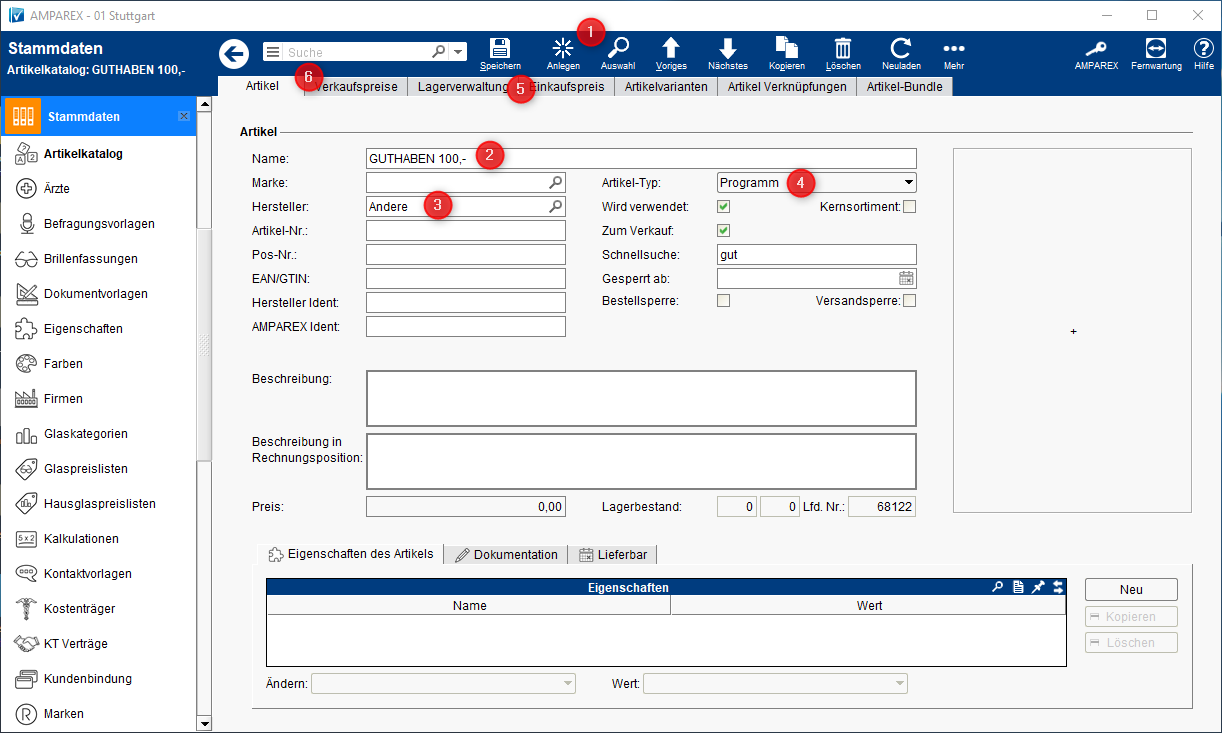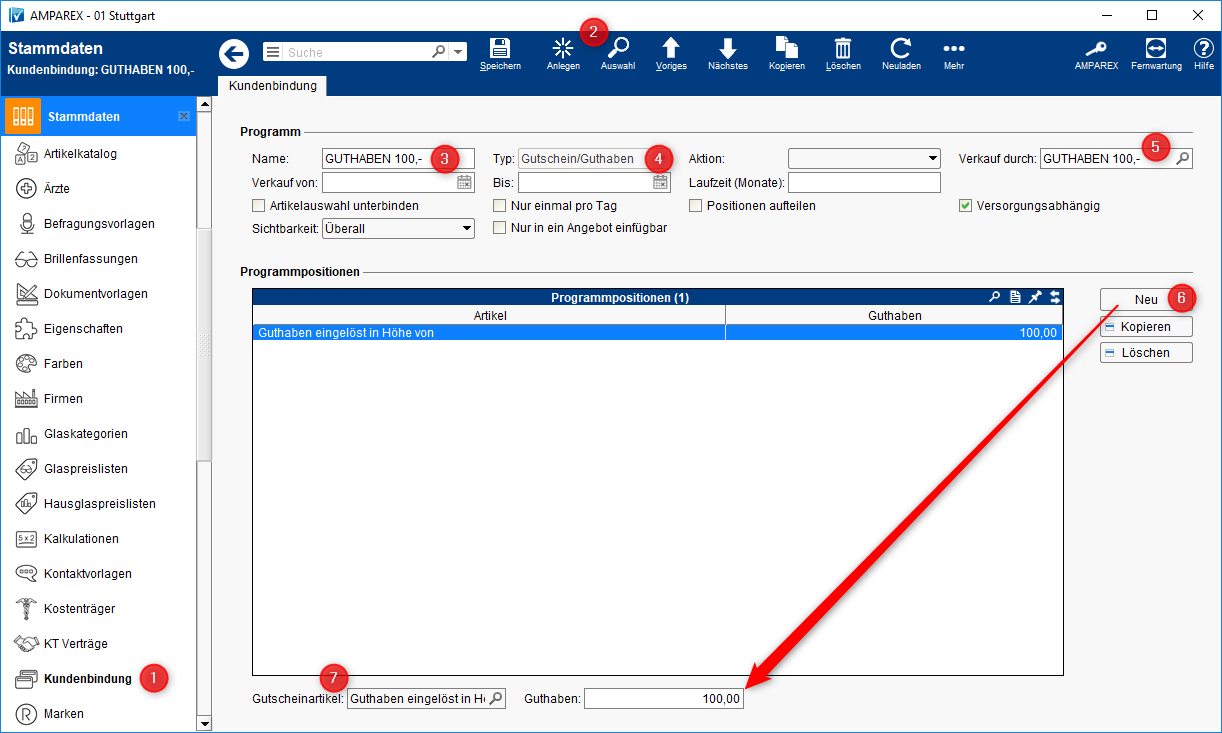Schritt für Schritt
Ein Guthaben-Programm zum erstellen einer Guthabenkarte z. B. für Batterien.
Gehen Sie dazu wie folgt vor (Stammdaten >> Kundenbindung >> Anlegen):
NameName des Rabattes z. B. Guthaben (Zahlbetrag +10%) (der Name des Programms wie er unter:
kann z. B. zum 'Aufladen' einer Kundenkarte eingerichtet werden. Über dieses kann sich der Kunde immer wieder ein Guthaben 'aufladen', um das Guthaben dann z. B. für einen Batteriekauf einzulösen. Dabei kann die Höhe des Guthabens auch frei bestimmt werden. Entweder 1:1 d. h. der Kunde zahlt 50,– EUR ein und bekommt im Gegenzug 50,– EUR gutgeschrieben oder der Kunde bezahlt z. B. 50,– EUR ein, bekommt aber ein Guthaben von 100,– EUR (versteckter Rabatt).
Programmartikel anlegen
Um das Guthaben später verkaufen zu können, muss der Artikel mit folgenden Einstellungen einmalig angelegt werden. Dieser Artikel dient dem eigentlichen Verkauf.
| Beschreibung | |
|---|---|
|
Kundenbindungsprogramm (Guthaben)
Zur Anlage für das eigentliche Kundenbindungsprogramm gehen Sie wie folgt vor:
| Beschreibung | |
|---|---|
|
|
|
|
|
Was soll passieren bzw. soll überhaupt eine Aktion ausgeführt werden, wenn die Karte gesteckt wird (prinzipiell wird der Kunde geöffnet, aber was soll danach passieren?)
- Auswahl
Barverkauf öffnen (der Barverkauf wird geöffnet und das Gutscheinprogramm wird aktiviert). - oder Auswahl
Angebot öffnen (ein Angebot wird geöffnet und das Gutscheinprogramm wird aktiviert).
|
Name des Programms
|
|
Wie lange diese Guthabenkarte gültig sein soll z. B. 12 für 12 Monate Gültigkeit (nichts = immer gültig). Die Eingabe erfolgt in Monate.
Mit der Schaltfläche legen Sie fest, was innerhalb des Programms ausgeführt werden soll.
|
|
Wie hoch soll das Guthaben sein (z. B. 100,00 (für 100,- EUR)
|
Programmartikel "Verkauf durch" anlegen
Dieser Artikel muss mit folgenden Einstellungen einmalig in den Stammdaten (1) des Artikelkataloges (2) als Programm angelegt und dann dem oben genanntem Kundenprogramm im Feld "Verkauf durch" zugewiesen werden
z. B. Guthaben (Zahlbetrag +10%)
Andere oder Ihre Firma
Programm
Hier ist die Art der Lagerführung auf keine zu setzten.
Tragen Sie hier den Vk-Preis für die Guthabenkarte ein
|
Siehe auch ...
| Anzeige untergeordneter Seiten | ||
|---|---|---|
|